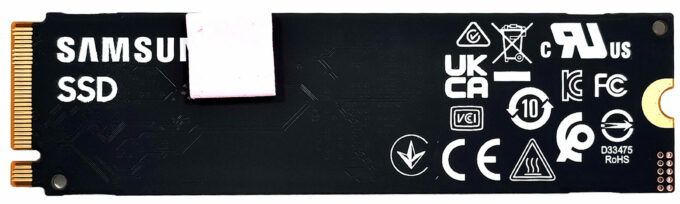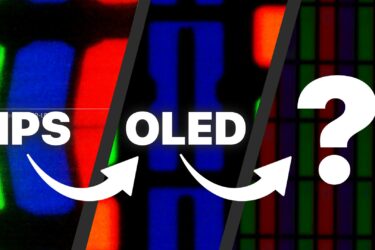Öffnen des HP EliteBook 865 G10 – Demontage und Upgrade-Optionen
Schritt 1: Öffnen des HP EliteBook 865 G10
- Stellen Sie sicher, dass das HP EliteBook 865 G10 ausgeschaltet ist und auf einer schützenden Unterlage steht.
- Lösen Sie die 5 unverlierbaren Kreuzschlitzschrauben, mit denen die Bodenplatte befestigt ist.
- Verwenden Sie ein Hebelwerkzeug, um die Bodenplatte vorsichtig aufzuhebeln. Beginnen Sie dabei im Bereich hinter der Scharnierabdeckung und gehen Sie dann an den Seiten und an der Vorderseite weiter, um die Platte vollständig abzunehmen.
Schritt 2: Entfernen der Batterie
- Trennen Sie den Akku ab, indem Sie seinen Stecker von der Hauptplatine abziehen.
- Entfernen Sie die vier Kreuzschlitzschrauben, mit denen der 51,3-Wh-Akku (oder das optionale 76-Wh-Modell) befestigt ist, und heben Sie den Akku aus dem Gehäuse.
Weitere Informationen: Der Akku bietet eine beeindruckende Laufzeit von ca. 11 Stunden sowohl beim Surfen im Internet als auch bei der Videowiedergabe.
Speicher-Upgrade
- Um Zugang zu den RAM-Steckplätzen zu erhalten, müssen Sie die Metallabdeckung des Speicherbereichs entfernen.
- Obwohl offiziell bis zu 64 GB DDR5-5600 MHz RAM im Dual-Channel-Modus unterstützt werden, deutet die CPU-Kompatibilität des Notebooks mit bis zu 256 GB auf das Potenzial für höhere Speicherkonfigurationen hin.
DDR5-RAM-Module können Sie hier kaufen: Kaufen bei Amazon.de (#CommissionsEarned)
Speicher-Upgrade
- Suchen Sie den einzelnen M.2-Steckplatz, der 2280 Gen 4 SSDs unterstützt und die Möglichkeit für Speicher-Upgrades zur Verbesserung von Geschwindigkeit und Kapazität bietet.
- Beachten Sie das Vorhandensein eines Kühlpads auf der SSD für ein verbessertes Wärmemanagement sowie eines zusätzlichen kleinen Wärmepads unter der NVMe für zusätzliche Kühleffizienz.
Sie können Gen 4 M.2 SSD-Module hier kaufen: Kaufen bei Amazon.de (#CommissionsEarned)
Tipp: Vergessen Sie nicht, einen Blick auf unsere Top M.2 SSDs Performance Rankings zu werfen, um die beste Speicherlösung für Ihre Bedürfnisse zu finden.
Schritt 3: Überblick über das Kühlsystem
Das HP EliteBook 865 G10 verfügt über ein einfaches Kühlsystem, das für seine Hardwarekonfiguration gut geeignet ist und einen Lüfter, eine Heatpipe, einen oben montierten Kühlkörper und einen Wärmespreizer für ein effektives Wärmemanagement umfasst.
HP EliteBook 865 G10 gründliche Überprüfung
The EliteBook 865 G10 is another business notebook by HP. The manufacturer states that this device is a good choice for hybrid employees who work partially in the office and partially from home (remotely). This is possible because the laptop is light for a 16-incher. In addition, you can choose between two battery capacities, the bigger one is definitely for the ones who are often on the go. In this case, the optional LTE or 5G connectivity can be a dealbreaker for some when there isn't a stable Wi-Fi connection during travel.The power department looks good. You get snappy AMD Zen 4 Phoeni[...]

Profis
- Long battery life
- All-metal build
- Comfortable spill-resistant keyboard and smooth touchpad
- Optional 5MP IR camera + optional fingerprint reader
- Has a privacy shutter
- Wide viewing angles and good contrast ratio (AUO AUO1AA7)
- PWM-free (AUO AUO1AA7)
- 2x SODIMMs plus optional WWAN slot
- Good I/O with 2x Thunderbolt 4 ports and optional Smart Card reader
- Many Zen 4 CPU options
- Good clock even under full CPU load
- The fan is quiet
Nachteile
- Just one M.2 slot
- Low sRGB coverage (AUO AUO1AA7)
- Most of the goodies are optional